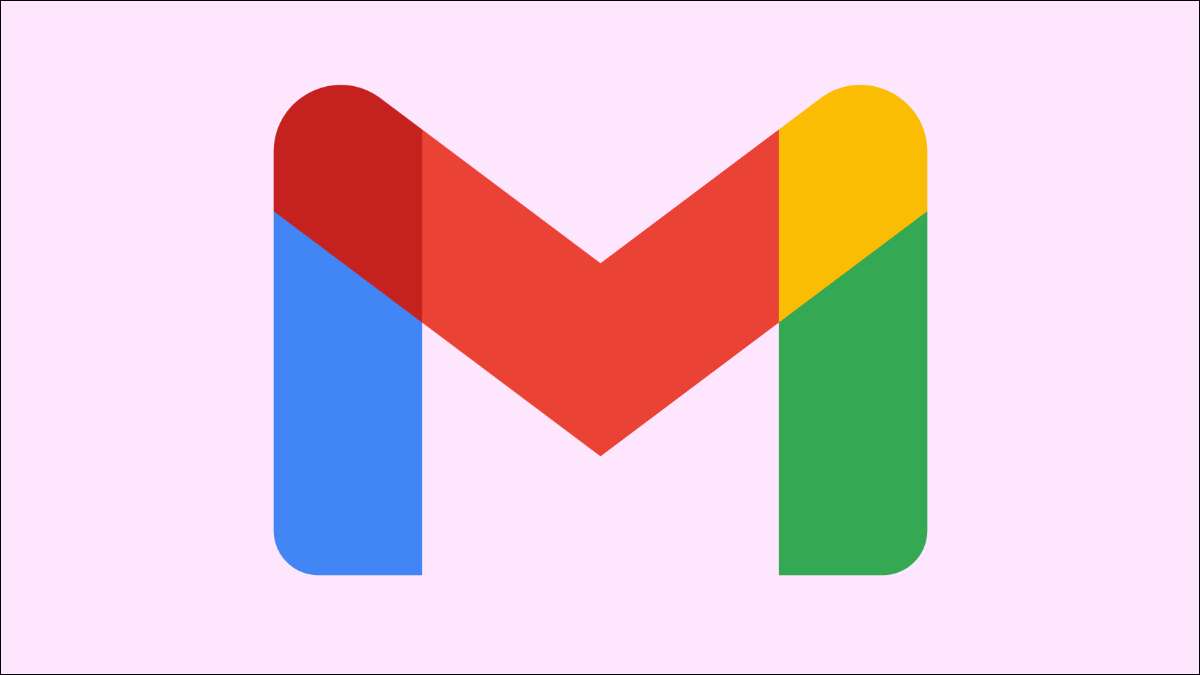
Gmail är något som de flesta av oss använder varje dag, mestadels utan några problem. Tyvärr går vissa användare in i felet att inte ta emot e-postmeddelanden. Det finns flera saker du kan försöka börja ta emot dina e-postmeddelanden igen.
Du kan få det här felet på din telefon, dator eller till och med din surfplatta, så vi kommer att skriva lösningar för alla dessa situationer.
Allmän felsökning
Först, låt oss börja med att gå över några viktiga felsökningspraxis.
Kontrollera Googles servrar
Även om det är sällsynt, går Googles servrar ner för underhåll eller oplanerade svårigheter. Du kan kolla Googles arbetsytestatus och se om gmail är för närvarande nere eller var nere nyligen. Om Googles servrar var tillfälligt nere, kanske inte din e-post hanterades inte ordentligt. I så fall rekommenderar vi att du frågar din avsändare för att skicka e-postmeddelandet tillbaka till dig.
Skicka dig ett test-e-post
Ett annat enkelt felsökningsprov du kan göra är att skicka dig själv ett mail. Försök skicka dig två e-postmeddelanden, ett med ett Gmail-konto och en annan från en annan e-posttjänst som Yahoo eller Outlook. Om du kan ta emot e-postmeddelanden från dig själv, då är chansen de e-postmeddelanden som du inte får är ett isolerat fall.
Kolla i din skräppost
Glöm inte att kolla din spam-mapp! Google filtrerar automatiskt några e-postmeddelanden till Spam, så det mail du förväntar dig kan vara där borta. Den är på vänster sida på din skärm när du öppnar Gmail-webbplatsen eller applikationen. Om ditt antivirus har en e-postfiltreringsfunktion, är chansen att e-posten du förväntar dig är antingen här eller i papperskorgen.

Kontrollera ditt papperskorgen
På samma sätt vill du kolla ditt skräp. Kanske du missgynnade eller av misstag raderat ett e-postmeddelande som du förväntade dig. Återigen är detta särskilt vanligt för antivirusprogram för att ta bort e-postmeddelanden som det tycker är virus.

Gå till All Mail
Slutligen finns det ett all postalternativ på vänster sida av din skärm som visar alla e-postmeddelanden som är relaterade till ditt konto. Om du inte hittar det e-postmeddelande du förväntar dig i papperskorgen eller spam, så kommer du kanske att ha det. Det här är också där arkiverade e-postmeddelanden lagras. Eftersom allt det tar är en enkel svep åt vänster eller höger för att arkivera ditt e-postmeddelande, kan du oavsiktligt skickat det där.
Uppdatera Gmail-appen
Du bör alltid se till att dina appar är uppdaterade. Uppdatera din Gmail-app via Appbutik eller Googles Play Store . En föråldrad Gmail-app kan resultera i synkroniseringsfel och andra problem som resulterar i att förlora några av dina e-postmeddelanden.
Använd en annan webbläsare
Om du fortfarande inte har hittat ditt mail nu, försök sedan använda en annan webbläsare. Gmail bara officiellt Stöder fyra webbläsare , så öppnar den på någon av dem bör ge de bästa resultaten.
Du kan öppna din Gmail på:
- Google Chrome
- Fyrfox
- Safari
- Microsoft Edge

Dessa webbläsare ska ha småkakor och Javascript aktiverades.
På samma sätt, om du använder Gmail-appen på din telefon, försök sedan öppna Gmail i telefonens webbläsare. Ibland kan Gmail-appen stöttas i problem, särskilt när det gäller att synkronisera och ta emot e-post i realtid.
Prova Gmail på din dator
För de av er som finns på dina telefoner och tabletter, vill du prova Gmail på en dator. Till skillnad från på din telefon där din app kan vara föråldrad är datorns webbläsare alltid aktuella. Detta gör det mer tillförlitligt, speciellt för problem som detta där ett nätverk eller anslutningsfel kan vara ditt problem.
Logga ut och tillbaka till ditt konto
Logga ut ur ditt Gmail-konto Och tillbaka till det kan hjälpa till att felsöka problemet med att påverka din Gmail till Googles servrar kraftigt. Detta bör visa eventuella e-postmeddelanden som saknades på din enhet.
Kontrollera ditt Gmail-konto lagring
Tyvärr är obegränsad lagring inte gratis. Gmail har en lagringsgräns, och när du slår den, slutar du ta emot meddelanden. Du kan enkelt kontrollera ditt kontoutrymme genom att öppna din Google Drive . Ditt lagringsutrymme (ska vara 15 GB som standard för gratis användare) visas på höger sida av din skärm. Om din lagring är full måste du radera filer från din Google-enhet eller e-postmeddelandena i papperskorgen för att rensa ut det här.
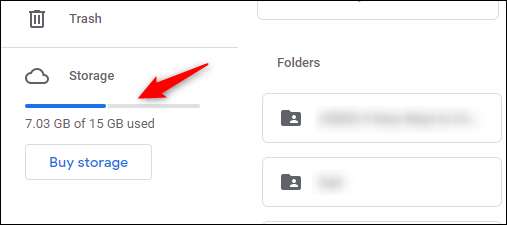
Gmail tar inte automatiskt bort dina e-postmeddelanden när du slänger dem i papperskorgen. Google håller det för dig i 30 dagar innan du tar bort det själva. Det tar dock upp utrymme medan det är i papperskorgen, så vi måste ta bort dem permanent. Så här kan du helt Ta bort eller återställa raderade e-postmeddelanden i gmail.
Dubbelkontrollera dina Gmail-filterinställningar
Filtrering av dina e-postmeddelanden är ofta en nödvändighet, speciellt om du börjar ta emot slumpmässiga spam-e-postmeddelanden från bots och annonsörer. Tyvärr är det möjligt att e-posten du förväntar dig att ta emot har filtrerats.
Gmail Mobile Apps inställningar är begränsade, så du är bättre av med din dator för detta. Om du inte har en dator kan du öppna Gmail på telefonens webbläsarapp. Var noga med att markera på alternativet "Visa skrivbordsversion" på din webbläsarapp.
På din dator:
- Öppna ditt Gmail-konto och klicka på växelikonen längst upp till höger på skärmen för att gå till dina inställningar.
- Leta efter och klicka på "Se alla inställningar".
- Gå till "Filters och Blockerade adresser".
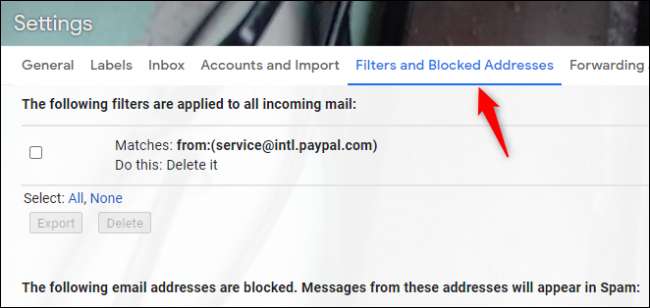
- Titta igenom de e-postadresser som du har blockerat eller skapat filter för. Unblock eller unfilter den e-postadress du vill ta emot e-post från.
Om du blockerade eller ofiltrerade någon e-postadress, rekommenderar vi att vi ska skicka deras e-post till dig. Ditt Gmail-konto ska nu ta emot e-postmeddelandet utan problem.
Inaktivera Gmail-e-postleverans
E-post vidarebefordran är ett användbart alternativ för användare som byter till en annan e-postadress. Detta gör det så att e-postmeddelanden som skickas till ditt mail vidarebefordras till ditt nya e-postmeddelande. Om detta slogs på av något misstag, kommer din e-post inte att få något nytt.
För de av er fortfarande på dina Gmail-inställningar från föregående metod, hoppa till steg 3.
- Öppna Gmail-webbplatsen och klicka på Gear-ikonen för att gå till dina inställningar.
- Klicka på "Se alla inställningar".
- Navigera till fliken "Vidarebefordran och pop / imap".
- Inaktivera vidarebefordringsalternativet och spara dina ändringar innan du uppfriskar din gmail.
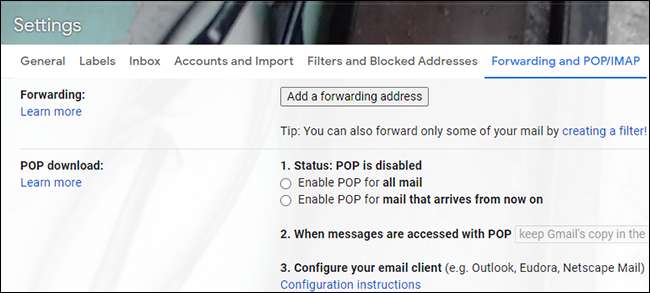
Om ditt vidarebefordringsalternativ var aktiverat av ett misstag måste du fråga din avsändare för att skicka deras mail till dig. Förhoppningsvis, det fixar din fråga!
Inaktivera ditt antivirusprogram
Detta steg gäller endast för dem som använder IMAP i en stationär klient på Windows.
Vissa antivirusprogram har en e-postfiltreringsfunktion. Detta filtrerar ut e-postmeddelanden som ditt antivirus tycker är ett potentiellt virus eller har skadliga avsikter. Du vill försöka inaktivera den här funktionen från ditt antivirusprogram och antingen uppdatera Gmail eller fråga din avsändare för att skicka e-postmeddelandet.
Alternativt kan du också inaktivera ditt antivirusprogram från att köra vid uppstart via Aktivitetshanteraren.
- Tryck på CTRL + Shift + ESC för att öppna uppgiftshanteraren.
- Gå till "Startups" och leta efter din antivirusprogram.
- Högerklicka på ditt antivirusprogram och välj "Inaktivera" för att inaktivera det från att köra vid uppstart.
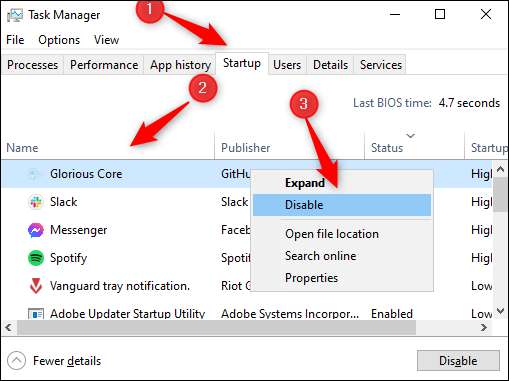
Starta om datorn och se om det fixade ditt e-postproblem. Be din avsändare att skicka e-postmeddelandet också. Om det fixade ditt problem, glöm inte att slå på ditt antivirus när du är klar! Du kan låta det springa på uppstart igen genom att upprepa stegen ovan men klicka på "Aktivera" istället.
Kontrollera Google Admin Console
Detta steg är mer för användare med ett mail registrerat under ett företag eller GSuite-prenumeration. Om ditt email inte slutar med "@ gmail.com", så är det något du kan försöka.
Be någon av dina administratörer att gå till admin.google.com och hitta din e-postadress. De kan spåra alla e-postmeddelanden riktade till dig som skickades eller laddades upp på Googles servrar, även om e-postmeddelandet inte nådde ditt konto. Om e-postmeddelandet inte kan hittas på Googles servrar, är problemet med avsändaren.
Google support
När allt annat misslyckas kan du alltid ringa Googles snabb kundsupportsystem. Det är viktigt att notera att du bara ska leta efter Googles nummer på deras tjänsteman kontaktsida . Det finns massor av falska Google-supportteam där ute, så fortsätt med försiktighet.
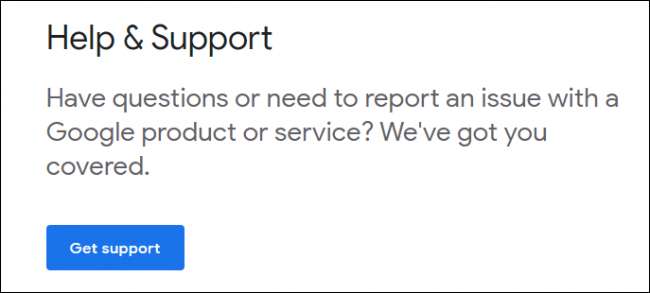
Som en sista utväg kan du alltid fråga Google hjälp community för svar.







